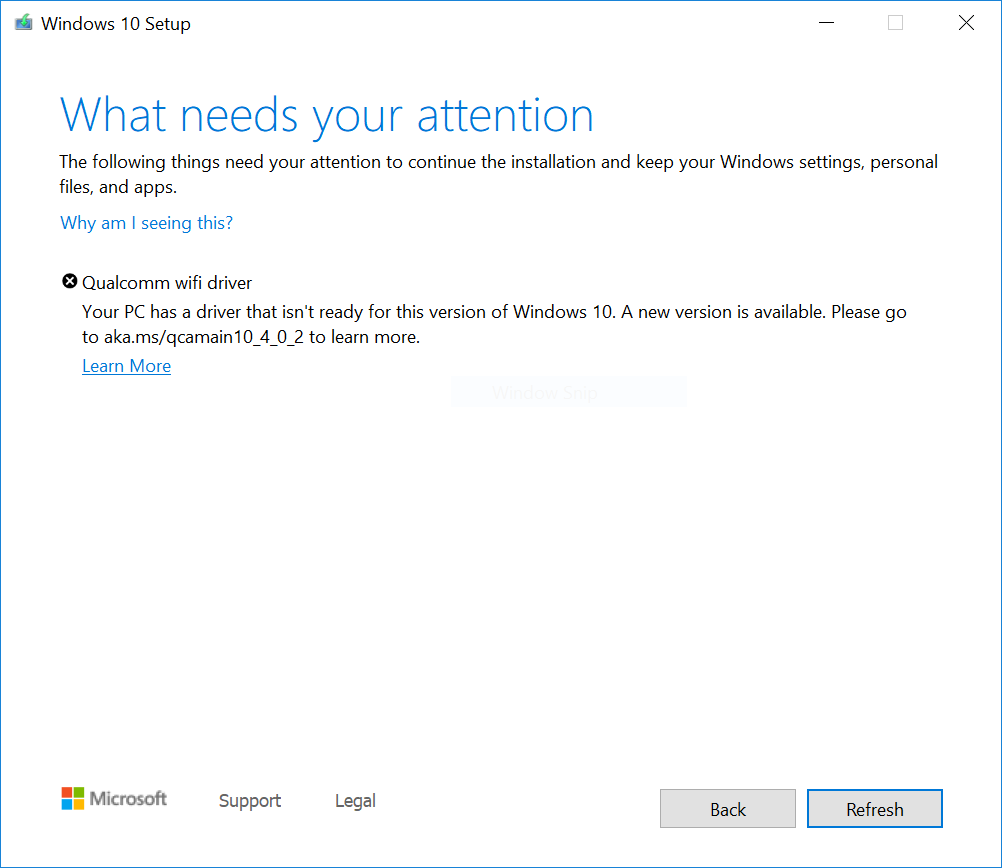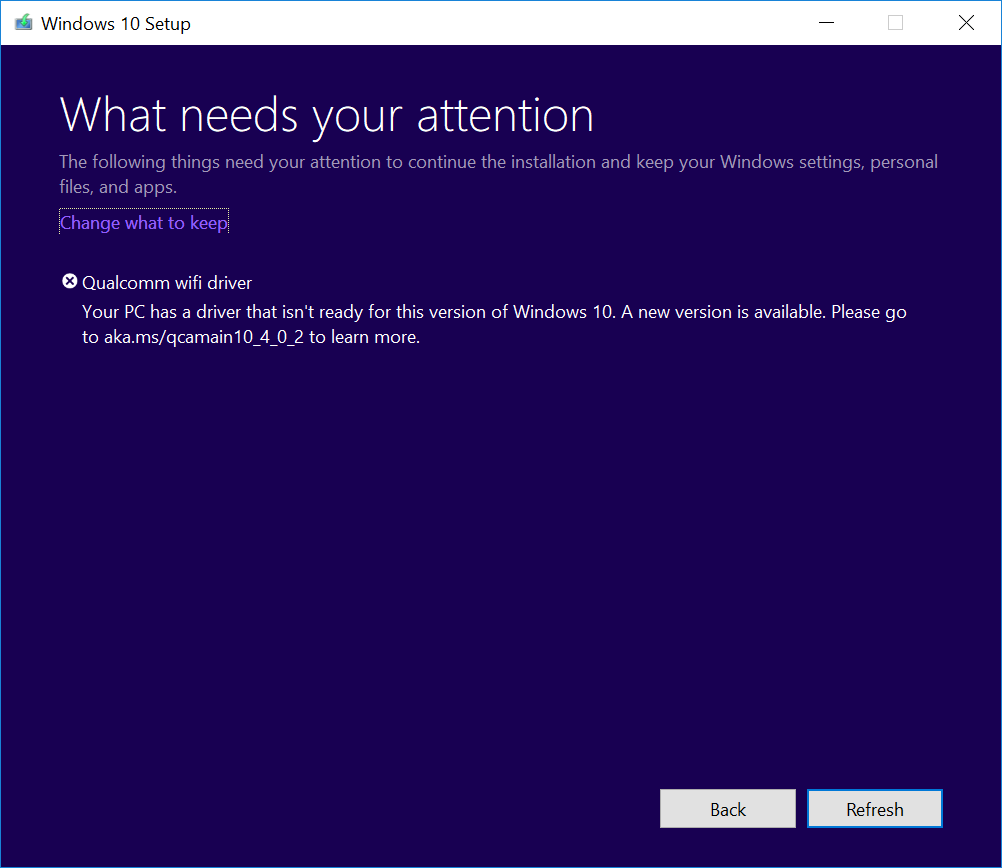อาการ
หากคุณกำลังพยายามอัปเดตเป็นการอัปเดต Windows 10 เดือนพฤศจิกายน 2019 (Windows 10 เวอร์ชัน 1909) การอัปเดตฟีเจอร์ของ Windows 10 เดือนพฤษภาคม 2019 (Windows 10 เวอร์ชัน 1903) หรือการปรับปรุง Windows 10 เดือนตุลาคม 2561 (Windows 10 เวอร์ชัน 1809) คุณอาจพบว่ามีการระงับจากความเข้ากันได้ของอัปเดต และได้รับข้อความ "โปรแกรมควบคุม Qualcomm Wi-Fi: พีซีของคุณมีโปรแกรมควบคุมที่ไม่พร้อมสำหรับ Windows 10 เวอร์ชันนี้ เวอร์ชันใหม่พร้อมใช้งานแล้ว"
Windows 10 เวอร์ชัน 1909 และ Windows 10 เวอร์ชัน 1903:
Windows 10 เวอร์ชัน 1809:
สาเหตุ
Microsoft ได้ระบุปัญหาความเข้ากันได้กับโปรแกรมควบคุมบางเวอ์ชันสำหรับอะแดปเตอร์ Qualcomm Wi-Fi บางรุ่น อุปกรณ์ที่มีเวอร์ชันของโปรแกรมควบคุมที่ได้รับผลกระทบอาจสูญเสียการเชื่อมต่อ Wi-Fi หลังจากการอัปเดตเป็น Windows 10 เวอร์ชันใหม่กว่า
เพื่อปกป้องประสบการณ์การอัปเกรดของคุณ เราได้ใช้การระงับบนอุปกรณ์ที่มีโปรแกรมควบคุม Qualcomm ที่ได้รับผลกระทบจากการเสนอ Windows 10 เวอร์ชัน 1809, Windows 10 เวอร์ชัน 1903 หรือ Windows 10 เวอร์ชัน 1909 จนกว่าจะมีการติดตั้งโปรแกรมควบคุมที่อัปเดตแล้ว
ขั้นตอนถัดไป
คุณควรลองตรวจสอบการอัปเดตด้วยตนเองก่อน สำหรับคำแนะนำ โปรดดู อัปเดต Windows 10 หากคุณได้รับการเสนอโปรแกรมควบคุม Qualcomm Wi-fi และติดตั้งสำเร็จ คุณควรสามารถอัปเดตเป็น Windows 10 เวอร์ชัน 1903 เลือก ตรวจหาการอัปเดต อีกครั้ง ระบบควรเสนอการอัปเดตและติดตั้งได้ตามที่คาดไว้
หากระบบไม่ได้เสนอโปรแกรมควบคุมจาก Windows Update เราขอแนะนำให้คุณลองทำตามขั้นตอนต่อไปนี้:
-
เลือก เริ่มต้น หรือ กล่องค้นหา บนแถบงาน
-
พิมพ์ "ตัวจัดการอุปกรณ์" และเปิด ตัวจัดการอุปกรณ์
-
ภายใน ตัวจัดการอุปกรณ์ ค้นหา อะแดปเตอร์เครือข่าย และขยายเพื่อดูอะแดปเตอร์ที่ติดตั้งไว้ทั้งหมด
-
คลิกขวาหรือกดค้างไว้ที่อะแดปเตอร์ Qualcomm และเลือก อัปเดตโปรแกรมควบคุม
-
เลือก ค้นหาโปรแกรมควบคุมที่อัปเดตโดยอัตโนมัติ ในกล่องโต้ตอบที่เปิดขึ้น
-
รอให้การดำเนินการเสร็จสมบูรณ์ หากมีข้อความระบุว่า "ระบบได้ติดตั้งโปรแกรมควบคุมที่เหมาะสมที่สุดบนอุปกรณ์ของคุณแล้ว" จะไม่มีการอัปเดตโปรแกรมควบคุมของคุณ หากมีการอัปเดตโปรแกรมควบคุมแล้ว ตอนนี้คุณควรสามารถ ตรวจหาการอัปเดค และติดตั้ง Windows 10 เวอร์ชันใหม่
หากระบบไม่ได้เสนอโปรแกรมควบคุมสำหรับอะแดปเตอร์ Qualcomm Wi-Fi ที่ได้รับผลกระทบโดยใช้วิธีใดวิธีหนึ่งข้างต้น คุณสามารถทำตามขั้นตอนด้านล่างเพื่อติดตั้งโปรแกรมควบคุม Wi-Fi ที่อัปเดตแล้ว:
-
ดาวน์โหลดโปรแกรมควบคุมสำหรับอะแดปเตอร์ Qualcomm Wi-fi ไปยังโฟลเดอร์ที่คุณต้องการ: โปรแกรมควบคุม หมายเหตุ เราขอแนะนำให้ดาวน์โหลดไปยังโฟลเดอร์ เอกสาร ของคุณ
-
เปิด File Explorer หากไม่มีไอคอน File Explorer ในแถบงาน ให้เลือกกล่องค้นหาแล้วป้อน file explorer และเลือก
-
ภายใน File Explorer ไปที่โฟลเดอร์ เอกสาร fหรือโฟลเดอร์ที่คุณดาวน์โหลดโปรแกรมควบคุม
-
ค้นหาและดับเบิลคลิกหรือแตะสองครั้งที่ไฟล์ชื่อ qcamainext10x-4-0-3-262-msx64_19fcb71525109fd2831d5a40944ded5663ec6af1.cab
-
เลือก CTRL+a บนคีย์บอร์ด ซึ่งควรเป็นการเลือกไฟล์ทั้งหมด
-
คลิกขวาหรือกดค้างที่ไฟล์ใดก็ได้
-
กล่องโต้ตอบคำเตือนอาจเปิดขึ้นพร้อมข้อความ "การรักษาความปลอดภัยของ Windows: การเปิดแฟ้มเหล่านี้อาจเป็นอันตรายต่อคอมพิวเตอร์ของคุณ การตั้งค่าความปลอดภัยทางอินเทอร์เน็ตของคุณบล็อกไม่ให้เปิดแฟ้มหนึ่งแฟ้มหรือมากกว่า คุณต้องการเปิดไฟล์เหล่านี้ใช่หรือไม่" ถ้าคุณเห็นคำเตือนนี้ ให้เลือกปุ่ม ตกลง
-
เลือก แยก จากเมนูคลิกขวา
-
เลือกปุ่ม โฟลเดอร์ใหม่ และเปลี่ยนชื่อเป็น โปรแกรมควบคุม Qualcomm Wi-fi
-
เลือกปุ่ม แยก
-
ในกล่องค้นหาบนแถบงาน ป้อน ตัวจัดการอุปกรณ์ แล้วเลือก ตัวจัดการอุปกรณ์
-
ค้นหา อะแดปเตอร์เครือข่าย และขยาย
-
ค้นหาอุปกรณ์ที่มีอะแดปเตอร์เครือข่ายแบบไร้สาย Qualcomm หรืออะแดปเตอร์เครือข่ายแบบไร้สาย Killer ในชื่อและคลิกขวาหรือกดค้างไว้
-
เลือก อัปเดตโปรแกรมควบคุม จากเมนูบริบท
-
เลือกปุ่ม เรียกดูคอมพิวเตอร์ของฉันเพื่อค้นหาซอฟต์แวร์โปรแกรมควบคุม
-
โดยค่าเริ่มต้นควรเป็นโฟลเดอร์ เอกสาร ของคุณ หากเป็นตำแหน่งที่คุณบันทึกโปรแกรมควบคุม จากนั้นเลือกปุ่ม ถัดไป หากคุณไม่ได้บันทึกโปรแกรมควบคุมไปยังโฟลเดอร์ เอกสาร ของคุณ เลือกปุ่ม เรียกดู และค้นหาโฟลเดอร์ที่คุณดาวนืโหลดโปรแกรมควบคุมและเลือก ตกลง
-
ตอนนี้คุณควรพบโปรแกรมควบคุมที่อัปเดตแล้วและติดตั้ง รอจนการติดตั้งเสร็จสมบูรณ์และเลือก ปิด
หลังจากคุณอัปเดตโปรแกรมควบคุมอะแดปเตอร์ Qualcomm Wi-Fi แล้ว การระงับเพื่อการป้องกันควรได้รับการยกเลิกและคุณจะสามารถติดตั้ง Windows 10 เวอร์ชันใหม่ได้
หมายเหตุ เราขอแนะนำให้คุณอย่าพยายามอัปเดตด้วยตนเองโดยใช้ปุ่ม อัปเดตตอนนี้ หรือเครื่องมือการสร้างสื่อจนกว่าจะมีการติดตั้งโปรแกรมควบคุมใหม่และการอัปเดตฟีเจอร์ของ Windows 10 เวอร์ชัน 1903 หรือ Windows 10 เวอร์ชัน 1909 จะได้รับการเสนอให้คุณโดยอัตโนมัติ